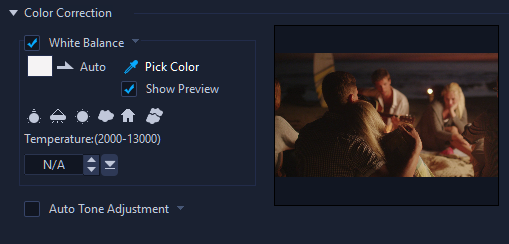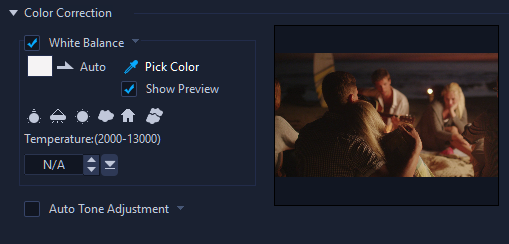调整白平衡
“白平衡”通过消除由冲突的光源和不正确的相机设置导致的不需要的色偏,从而恢复图像的自然色温。
例如,在图像或视频素材中,白炽灯照射下的物体可能显得过红或过黄。要成功获得自然效果,需要在图像中确定一个代表白色的参考点。Corel 会声会影 提供了几种用于选择白点的选项:
• 自动 — 自动选择与图像的总体色彩相配的白点。
• 选取色彩 — 可以在图像中手动选择白点。使用“色彩选取工具”可以选择应为白色或中性灰的参考区域。
• 白平衡预设 — 通过匹配特定光条件或情景,自动选择白点。
• 温度 — 用于指定光源的色温,以开氏温标 (K) 为单位。较低的值表示钨光、荧光和日光情景,而云彩、阴影和阴暗的色温较高。
调整白平衡
1 在编辑工作区的时间轴或素材库中,选择视频或图象素材。
2 在选项面板,单击校正选项卡。
3 选择白平衡选项框。
4 确定标识白点的方法。在不同选项中进行选择(自动、选取色彩、白平衡预设(灯光图标)或温度)。
5 如果选择了选取色彩,则选择显示预览可在“选项面板”中显示预览区域。
6 将光标拖动到预览区域时,光标将变为滴管图标。
7 单击可在图像中确定代表白色的参考点。
8 观看“预览窗口”以了解新的设置对图像的影响。